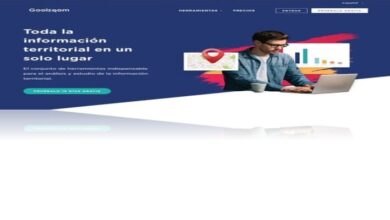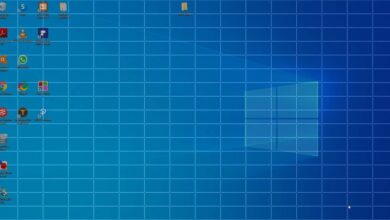Comment récupérer des fichiers ou des documents Word supprimés | Excel | Power Point | PDF sur PC
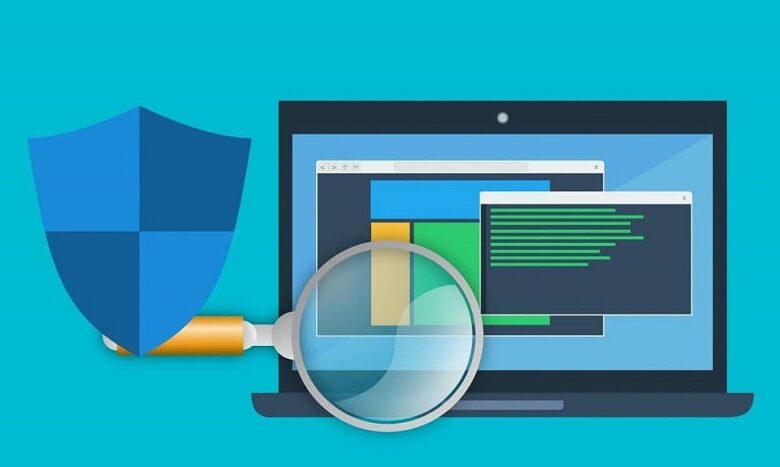
Cela est arrivé à chacun d’entre nous. Une panne de courant, un crash informatique, une fermeture inopinée d’une application ou un échec de sauvegarde d’un fichier nous ont fait perdre plusieurs fois des fichiers très importants. Mais ne vous inquiétez pas, il existe une solution! Ici, nous expliquerons comment récupérer des fichiers ou des documents supprimés à partir de fichiers Word, Excel, Power Point et même PDF.
Commençons par connaître les mécanismes de sauvegarde de ces applications bureautiques et comment elles sont stockées sur l’ordinateur. Toute application ou programme que vous installez sur votre ordinateur a toujours un dossier de fichiers situé à la racine du disque dur.
Par conséquent, il est nécessaire d’apprendre comment trouver ce dossier pour accéder aux fichiers que nous avons supprimés ou qui n’ont pas été enregistrés correctement. Avant de commencer, nous vous recommandons également de toujours faire une sauvegarde avant de formater votre PC , et périodiquement pour éviter les désagréments.
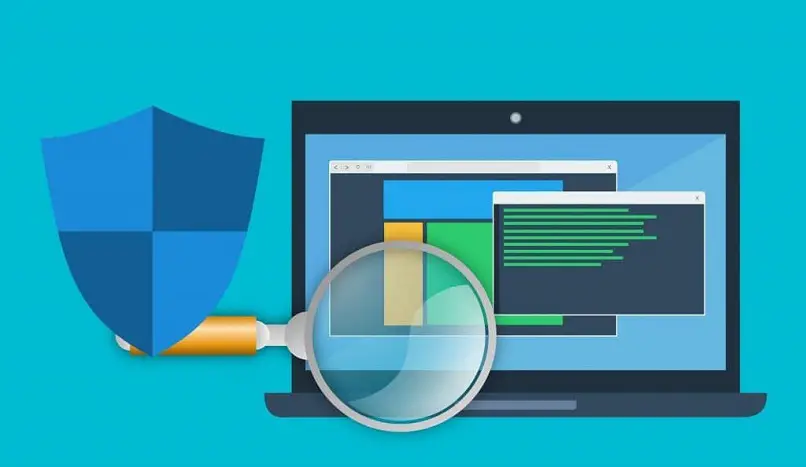
Où trouver des fichiers ou des documents supprimés?
Les applications Microsoft Office (Word, Excel, Power Point) ont un dossier dans lequel les documents d’auto-récupération sont enregistrés , une fonction qui est normalement activée par défaut dans les paramètres de l’application. Ce dossier se trouve sur le disque dur, en suivant ce chemin:
C: \ Users \ (votre nom d’utilisateur) \ AppData \ Roaming \ Microsoft \ Word (Excel ou PowerPoint)
Dans ces dossiers, vous pouvez obtenir des fichiers temporaires à partir des différentes applications Microsoft Office, parmi lesquelles vous pouvez trouver votre fichier sans enregistrer ni supprimer par erreur. Vous n’aurez qu’à ouvrir un par un et vérifier son contenu. Vous devez savoir que cela ne se produit pas uniquement avec les fichiers Office, mais vous pouvez également récupérer des fichiers non enregistrés dans Photoshop et d’autres éditeurs d’images.
Ce serait le moyen manuel d’obtenir des fichiers Microsoft Office supprimés ou non enregistrés, mais il existe d’autres moyens d’y accéder.
Récupérer les fichiers supprimés de l’application
S’il n’est pas facile pour vous de suivre les chemins dans les dossiers de votre disque dur ou si vous avez peur de supprimer ou de modifier un fichier important, utilisez les options de l’application pour accéder aux documents non enregistrés ou supprimés. Si vous disposez de Microsoft Office 2010, procédez comme suit:
- Ouvrez Microsoft Word, Excel ou PowerPoint selon le type de fichier que vous souhaitez récupérer.
- Cliquez sur l’onglet «Fichier» en haut à gauche de la fenêtre.
- Dans l’option de menu «Récents», sur le côté droit du panneau, vous trouverez un bouton » Récupérer les documents non enregistrés » dans Word, «Récupérer les livres non enregistrés» dans Excel ou «Récupérer les présentations non enregistrées» dans Power Point.
- Appuyez sur le bouton pour ouvrir une fenêtre avec une série de fichiers, parmi lesquels vous obtiendrez sûrement le fichier perdu et vous pourrez le sauvegarder en toute sécurité.
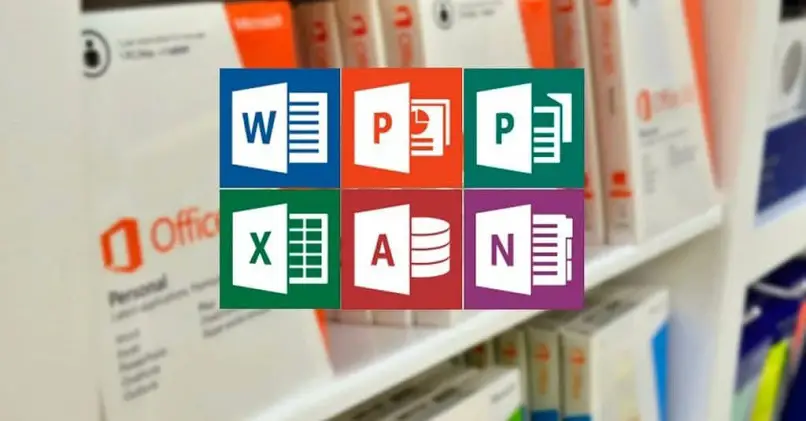
Pour les versions de Microsoft Office 2013, 2016 ou 2019, suivez les instructions ci-dessous:
- Ouvrez Microsoft Word, Excel ou PowerPoint selon le type de fichier que vous souhaitez récupérer.
- Cliquez sur l’onglet «Fichier» en haut à gauche de la fenêtre.
- Allez dans « Gérer les versions »
- Après «Récupérer les fichiers de documents non enregistrés» dans Word, «Récupérer les classeurs non enregistrés» dans Excel ou «Récupérer les présentations non enregistrées» dans PowerPoint.
- Dans la fenêtre qui s’ouvre, sélectionnez le fichier que vous souhaitez récupérer et cliquez sur «Ouvrir»
- Dans la barre jaune supérieure de la fenêtre, cliquez sur l’option «Enregistrer sous» afin que vous puissiez enregistrer le fichier récupéré en toute sécurité.
Rechercher des fichiers PDF supprimés
Si vous perdez un fichier PDF, vous pouvez rechercher tous les fichiers de votre ordinateur via la zone de recherche du menu Démarrer de Windows . Si cette option ne fonctionne pas pour vous, vous devrez trouver un programme en ligne pour vous aider à le récupérer. En outre, en fonction de l’application que vous utilisez pour ouvrir les fichiers PDF, vous pourrez accéder à différentes options de récupération.
Ne vous inquiétez plus de ces pertes de fichiers accidentelles, vous pouvez récupérer des fichiers et des documents supprimés en suivant ces étapes simples. Nous vous recommandons de consulter cet autre article si vous souhaitez en savoir plus sur ce qu’est une sauvegarde et à quoi elle sert .
Vous devez également tirer parti des options de sécurité du cloud, que vous pouvez obtenir en partageant des fichiers sur OneDrive , pour éviter autant que possible de perdre des fichiers et des documents importants.